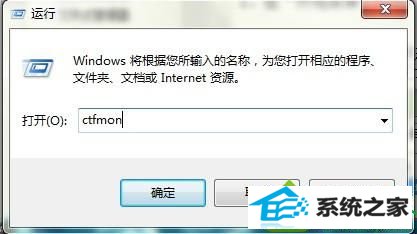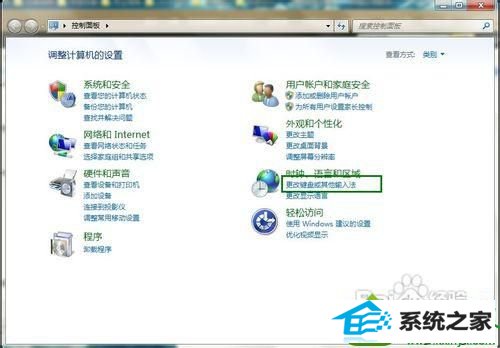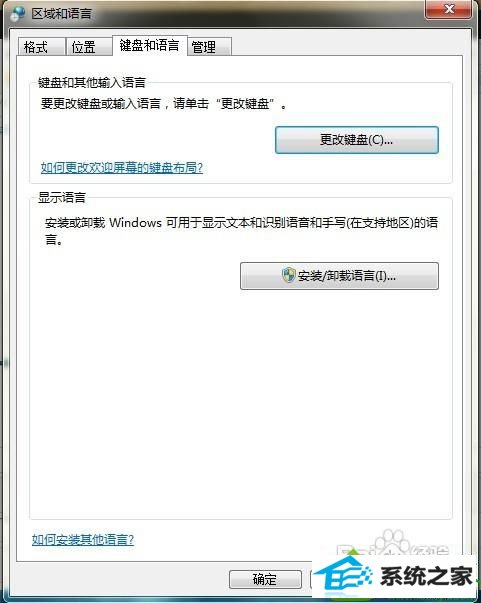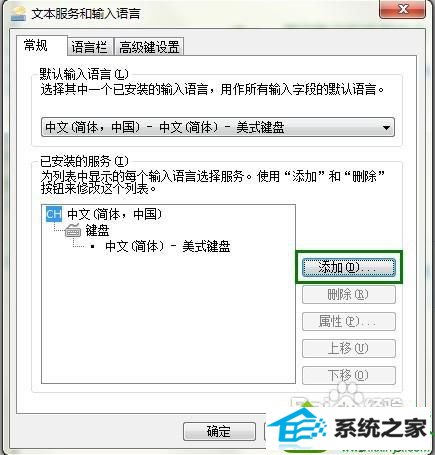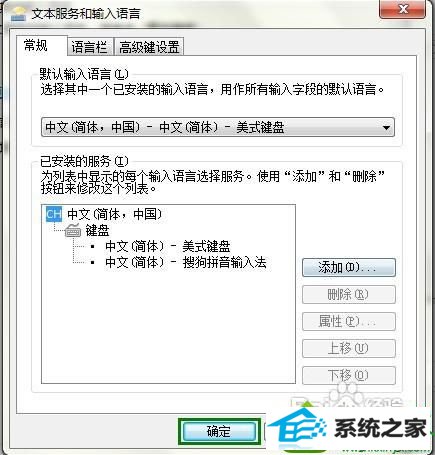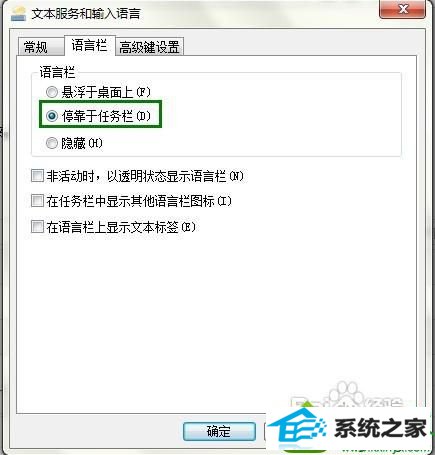win10系统找不到输入法的处理办法
时间:2019-07-10 08:42 来源: https://www.xggww.com 作者:Win7系统之家
电脑安装win10纯净版系统都自带有输入法,一般在桌面右下角能够正常显示输入法的,可是有些用户说怎么也找不到输入法,怎么回事呢?可能是电脑中毒或设置不当导致的。那么我们只要启动服务或者修改输入法相关设置即可解决找不到输入法的问题了,我们可以利用软件工具来解决找不到输入法问题。下面一起看下解决方法吧。 推荐:雨林木风win10系统下载 具体方法如下: 一、服务没有启动 在服务没有启动的情况下,我们无法切换输入法甚至在状态栏根本就不显示。 1、在“开始菜单”中的“运行”里输入“ctfmon”启动该服务即可解决该问题;
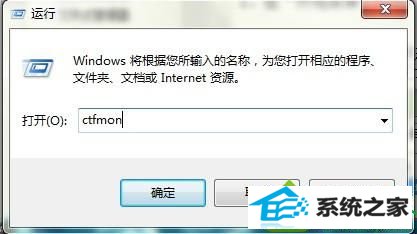
2、如果确实是该原因导致并想一劳永逸,就需要在开机启动项中添加她。在“开始菜单”中的“运行”里输入“msconfig”,切换到“启动”项,将“msconfig”的启动项勾选上即可。如果用户权限不足,就无法显示该启动项。

二、输入法被删,只剩“美式键盘”或一个不剩 1、进入到控制面板;

2、更改键盘或其它输入法;
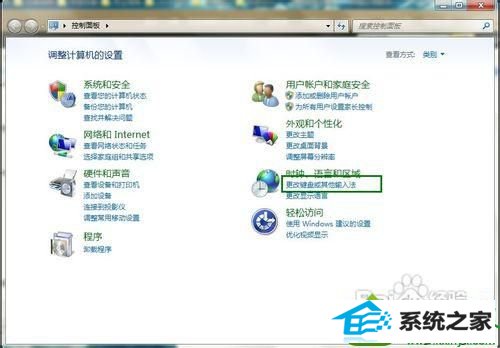
3、点击更改键盘;
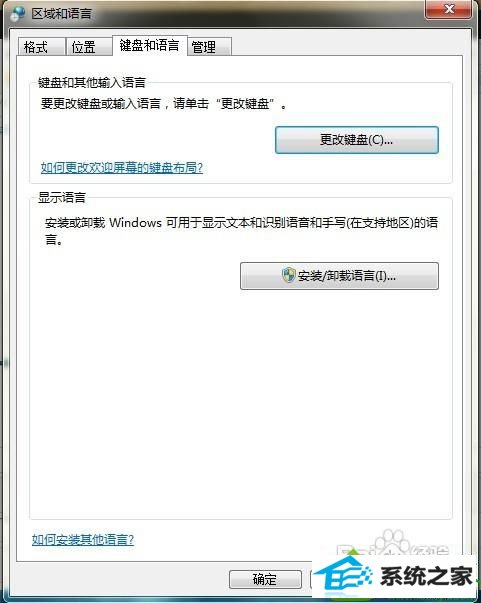
4、点击添加;
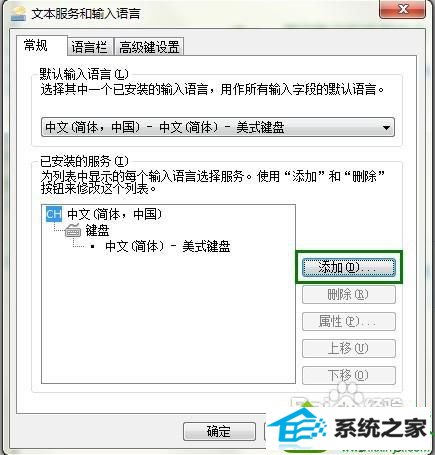
5、拉到最下面,添加已存在的输入法;

6、确定修改;
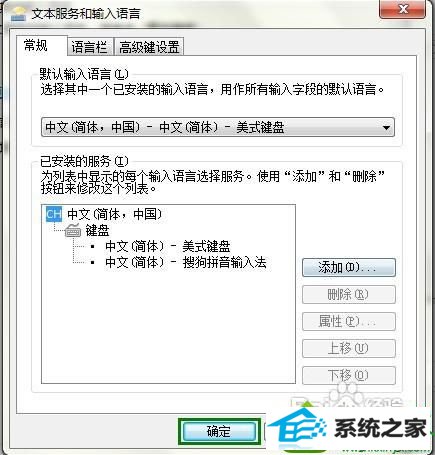
三、输入法被隐藏 输入法被隐藏后,右下角也将不再显示输入法图标。 1、首先重复“输入法被删,只剩“美式键盘”或一个不剩”的前三个步骤; 2、选择“停靠于任务栏”。
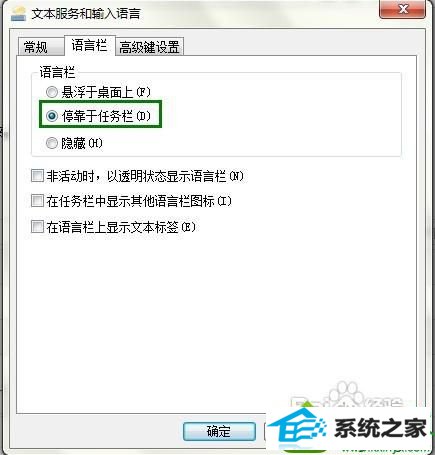
以上就是win10系统找不到输入法的三种解决方法,简单几个步骤,希望此教程内容能够帮助到大家!
相关教程:win10 msconfig找不到系统找不到msconfig找不到u盘解决方法系统找不到0x80070002win8系统找不到wifi